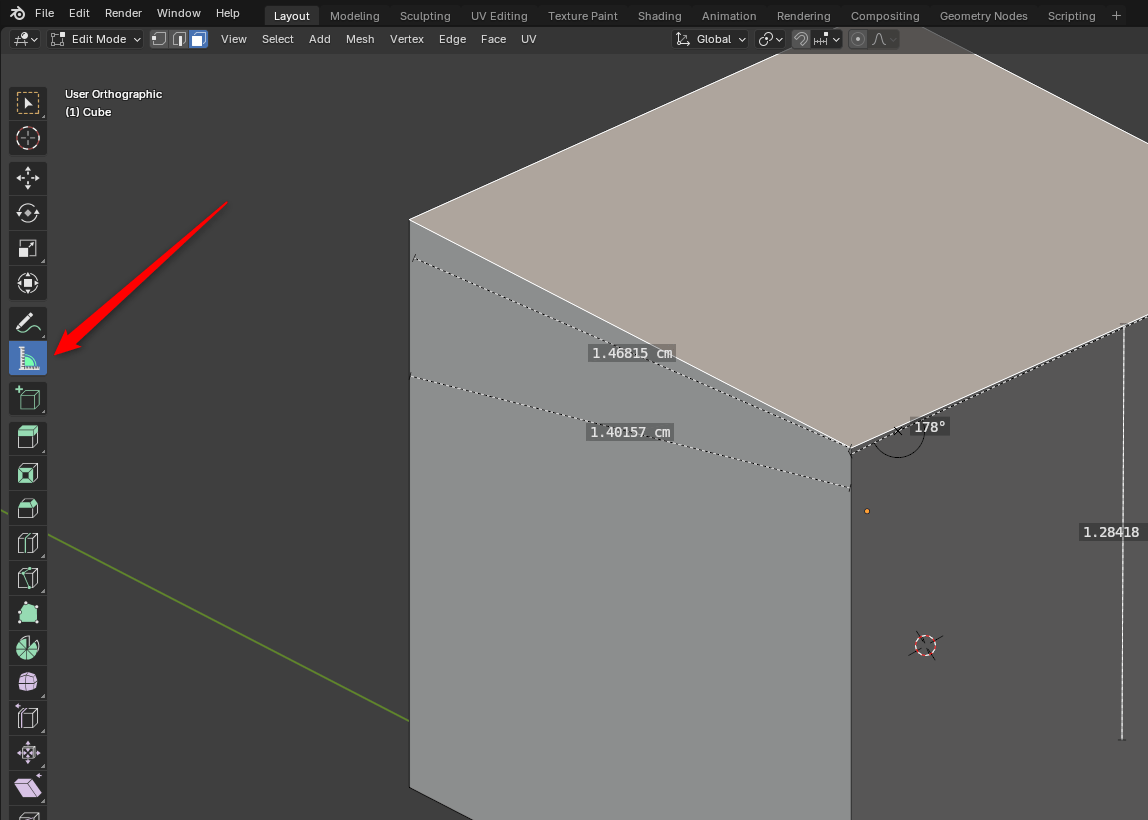W artykule znaleźć można kilka przydatnych ustawień blendera, które usprawniają pracę z modelami 3d.
Poniższe porady będą aktualizowane, usprawniane, w miarę potrzeby. Jeśli znajdę coś, co będzie zmianą w menu albo customizacją Blendera, która ułatwi z nim pracę. Będę to tutaj dorzucał 🙂
Do rzeczy..
Zmiana jednostki miary na milimetry
Aby zmienić jednostki na milimetry w Blenderze, wykonaj poniższe kroki:
- W panelu po prawej stronie (gdzie masz właściwości obiektów), znajdź ikonę Scene (ikona z symbolem sceny lub trójkątną tabliczką, wygląda jak trójkąt).
- Kliknij w tę ikonę, aby przejść do ustawień sceny.
- W sekcji Units znajdziesz ustawienia jednostek. Zmień:
- Length na Metric.
- Unit Scale na 0.001 – to pozwoli ustawić milimetry jako jednostkę pomiarową (gdyż 1 metr = 1000 mm).
- Length na Millimeters
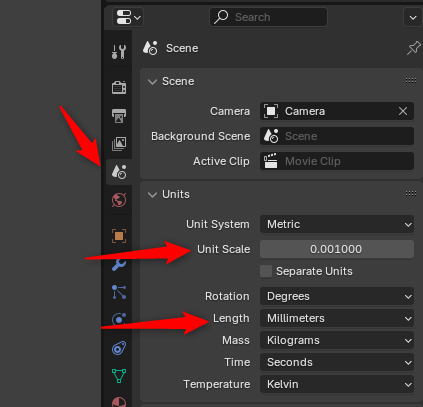
Po ustawieniu tych parametrów wielkość obiektu będzie wyrażona w milimetrach.
Poprawienie nawigacji w programie
W menu Edit -> Preferences, włączamy Orbit Around Selection oraz niżej Zoom to Mouse Position. Te ustawienie ułatwi nam nawigowanie w oknie projektowym programu Blender.
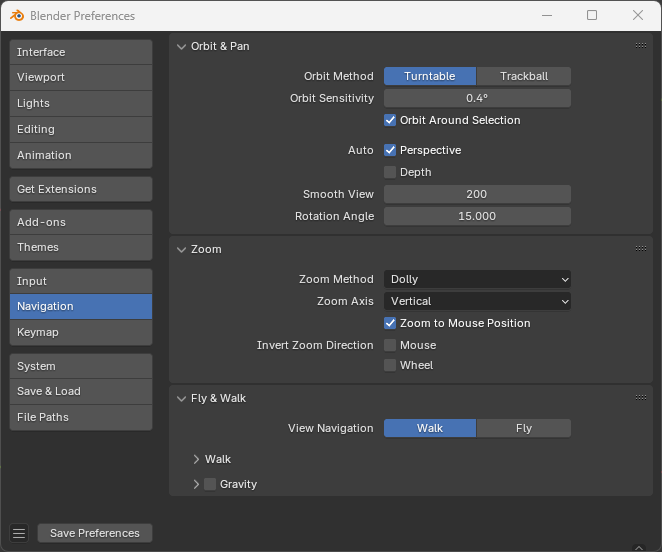
Wykonywanie pomiarów (Measure)
Aby wykonać precyzyjnych pomiarów dowolnych odległości w naszym projekcie, przechodzimy do menu Layout, klikamy kolejno Tabulator i w zaznaczonym na screenie niżej menu modelowania, klikamy w ikonę Measure.